随着无线网络的普及,越来越多的人将台式机连接到无线网络上。然而,大部分台式机并不自带无线网卡,需要用户自行购买并安装。本文将详细介绍如何在台式机上安装无线网卡,并提供注意事项,帮助读者顺利完成安装。

一:什么是无线网卡?
无线网卡是一种用于连接台式机或笔记本电脑到无线网络的硬件设备,它能接收无线信号并将其转换为电脑可以识别的数据。
二:选择适合的无线网卡型号
在购买无线网卡之前,需要了解自己的电脑类型和操作系统版本,并选择与之兼容的无线网卡型号。常见的无线网卡接口有PCI、PCI-E和USB等,根据自己电脑的接口类型进行选择。
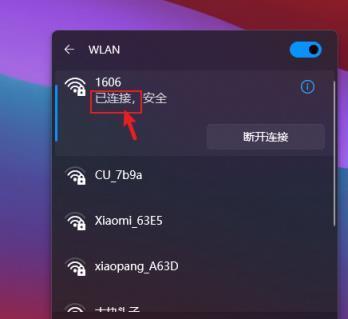
三:购买无线网卡及其他必备材料
在购买无线网卡之前,要确保已经获取了自己电脑的内部接口信息,然后根据接口类型选择合适的无线网卡。此外,还需要准备螺丝刀、无线网卡驱动程序光盘或下载链接等必备材料。
四:了解无线网卡安装的步骤
在开始安装之前,应该仔细阅读无线网卡的安装说明书,并了解安装步骤。通常情况下,需要将电脑断电并拆开机箱,找到适配的插槽,然后将无线网卡插入插槽。
五:连接天线
大部分无线网卡都配有外置天线,用于增强信号接收能力。在安装无线网卡后,需要将天线连接到无线网卡上,确保天线与无线路由器之间的距离尽量近。

六:固定无线网卡
为了保证无线网卡的稳定性,需要使用螺丝将其固定在机箱内的插槽上,避免在电脑运输或移动过程中发生脱落或损坏。
七:重新组装电脑
安装完无线网卡后,需要重新组装电脑,并确保所有连接线路正确连接。在这一步中,要特别注意连接主板和电源线。
八:启动电脑并安装驱动程序
重新组装完电脑后,可以开机并等待操作系统启动。接着,插入无线网卡驱动程序光盘或下载链接,并按照提示安装驱动程序。
九:连接无线网络
安装完驱动程序后,无线网卡就已经可以正常工作了。打开电脑的网络设置界面,搜索可用的无线网络并选择要连接的网络,输入密码后即可成功连接。
十:调整无线网卡设置
连接成功后,可以根据个人需求对无线网卡进行进一步设置,如修改网络名称、加密方式、频道等参数。
十一:注意事项1-驱动程序更新
为了保证无线网卡的稳定性和性能,建议定期更新无线网卡的驱动程序。可以从官方网站下载最新的驱动程序,并按照说明进行安装。
十二:注意事项2-信号干扰
由于无线网络受到各种电子设备和物理障碍的影响,可能会出现信号干扰。为了获得更好的无线网络使用体验,建议将无线路由器放置在离电脑较近且没有障碍物的位置。
十三:注意事项3-安全防护
无线网络存在一定的安全风险,为了防止他人非法获取个人信息,建议设置无线网络密码,并定期更换密码。
十四:注意事项4-信号增强
如果发现无线信号较弱,可以考虑购买无线信号增强器或者更换更高性能的无线天线,以提升信号接收能力。
十五:
通过本文的详细教程,我们可以了解到在台式机上安装无线网卡的步骤和注意事项。希望读者能够顺利完成安装,并享受到便捷的无线网络体验。




